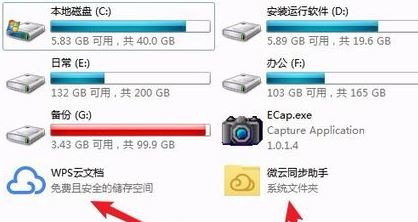
设置步骤如下:
一、去除资源管理器“WPS云文档”:
打开注册表,定位到:HKEY_CURRENT_USER\Software\Microsoft\Windows\CurrentVersion\Explorer\MyComputer\NameSpace 将此键值下面的“wps项”删除。
二、去除资源管理器左侧栏的“WPS云文档”:
打开注册表,定位到:HKEY_CURRENT_USER\Software\Microsoft\Windows\CurrentVersion\Explorer\Desktop\NameSpace 将此键值下面的“wps项”删除。
三、去除WPS界面右上角“xxxx机关单位WPS专属服务通道”
--找到安装目录,进入office6\cfgs\ 将oeminfo文件夹改为oeminfo.bak
四、禁止启动WPS时同时启动“WPS云文档”(禁用右下角托盘图标):
找到安装目录,进入office6文件夹,找到wpscloudsvrimp.dll,将其修改为:wpscloudsvrimp.dll.bak